ワードプレス初心者のカスタマイズ 作業5

ワードプレスのテーマTwentyElevenのメインサイドバーを変更
テーマを直接変更(WordPress) TwentyEleven
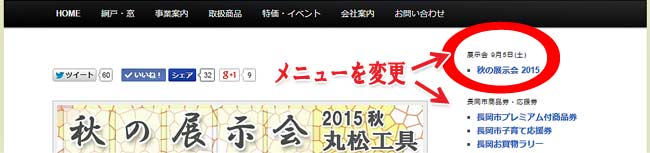
スタイルシート (style.css) の編集
管理画面『外観』 >> 『テーマ編集』からスタイルシート (style.css) を開いて編集します。
※スタイルシート (style.css)の変更する前にバックアップしてください。
※小テーマを使用している方は、小テーマ側のスタイルシートを編集して下さい
テーマを更新(アップデート)した場合は、テーマに加えたカスタマイズがすべて失われます。
テーマを修正する場合、子テーマの利用を検討してください。子テーマを使用すればテーマの変更は確実に保持されます。
変更前(スタイルシート (style.css)の変更前)
※変更する前にバックアップしてください
以下を追加します
/* メインサイドバーに枠を付ける */
aside[id*=nav] h3.widget-title {
background-color:#ff9c1a;
text-align:center;
font-size:14px;
color:#fff;
border:none;
padding:0;
}
#secondary aside[id*=nav] {
padding:0;
}
aside[id*=nav] {
border:4px solid #ff9c1a;
border-radius:4px;
}
aside[id*=nav] ul li {
list-style:none;
}
aside[id*=nav] ul {
padding:1px 7px;
}
aside[id*=nav] ul > li {
border-bottom:1px dotted gray;
line-height: 1.5;
padding: 3px 0;
}
aside[id*=nav] ul > li > ul li {
border-bottom:none;
line-height: 1.5;
padding: 1px 0;
}
aside[id*=nav] ul.sub-menu {
margin-bottom: -10px;
}
変更後
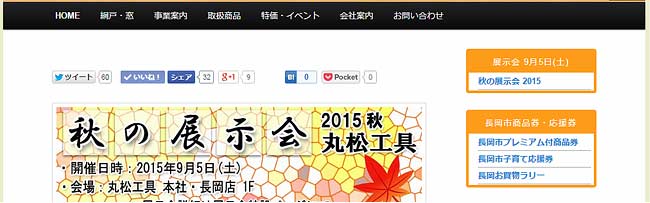
メインサイドバーに枠をつけました。『ワードプレス初心者のカスタマイズ 作業⑥』で枠の編集をします。
テーマ更新
新しいバージョンに「テーマを更新」した場合は、テーマに加えたカスタマイズがすべて失われます。
テーマを修正する場合、子テーマの利用をした方がよさそうですが、勉強中なので子テーマのやり方がわかりません。
他のサイトで調べてください。
WordPress 作業カテゴリ



